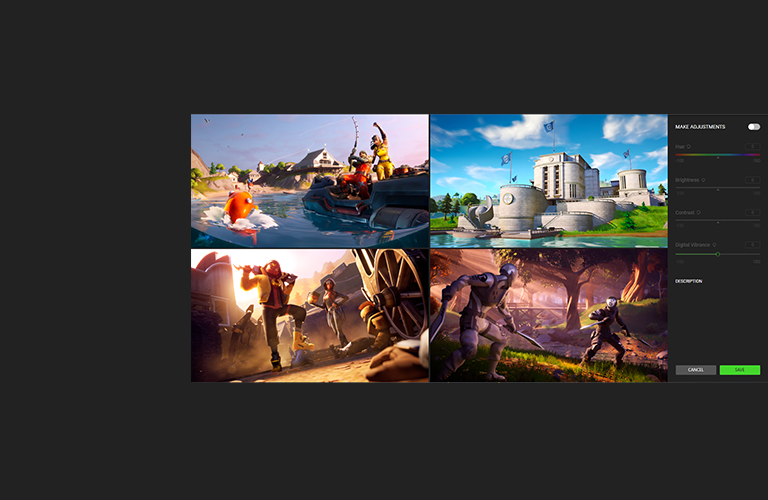ESTILO DE JUEGO |
PREDICTIVOS |
MEJORADOS |
¿QUÉ ES LO QUE HACE BOOSTER PRIME?
Razer Cortex: BOOSTER PRIME utiliza inteligencias artificiales avanzadas para optimizar los ajustes de tu PC y ofrecerte la mejor experiencia de juego. Nuestros algoritmos avanzados de aprendizaje automático han determinado cuáles son los mejores ajustes de PC para jugar a los juegos competitivos más populares, por lo que puedes elegir para qué juego quieres optimizarlo en función de tu estilo de juego preferido. Como la inteligencia artificial aprende continuamente y se adapta a cada juego con ajustes diferentes, deja que BOOSTER PRIME optimice automáticamente los ajustes de tu PC para que puedas jugar como un profesional.